パソコンと接続する
LAN端子用 無線子機(イーサネットコンバータ)とパソコンを接続して、設定をおこないます。
以下の手順で設定をおこなってください。
- Windowsパソコンをお使いの場合は、設定の際に「LAN端子用 無線子機設定ツール」が必要です。
設定をおこなう前に、「LAN端子用 無線子機設定ツールのインストール」を参照して、インストールをおこなってください。 - Macintoshをお使いの場合は、「設定画面を表示する」を参照して、LAN端子用 無線子機(イーサネットコンバータ)の設定画面を表示し、その画面から設定をおこなってください。
-
パソコンとLAN端子用 無線子機(イーサネットコンバータ)を接続します。
<LANポートが1ポートのみのLAN端子用 無線子機をお使いの場合>
(WLI3-TX1-G54/WLI3-TX1-AMG54など)
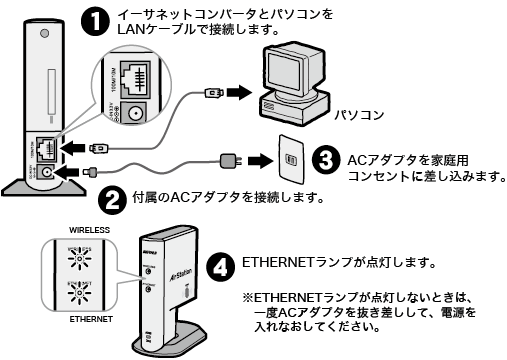
<LANポートが4ポートあるLAN端子用 無線子機をお使いの場合>
(WLI-TX4-G54HP/WLI-TX4-AMG54など)
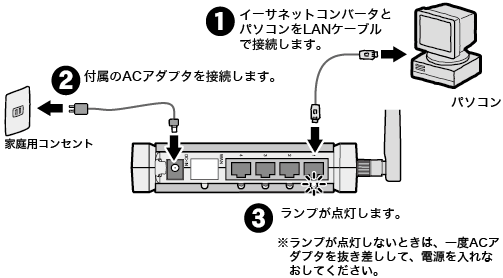
-
LAN端子用 無線子機設定ツールを起動します。
[スタート]-[(すべての)プログラム]-[BUFFALO]-[エアステーションユーティリティ]-[LAN端子用 無線子機設定ツール]を選択します。
下の画面が表示されたときは、お使いのLANアダプタを選択して、[選択]をクリックします。
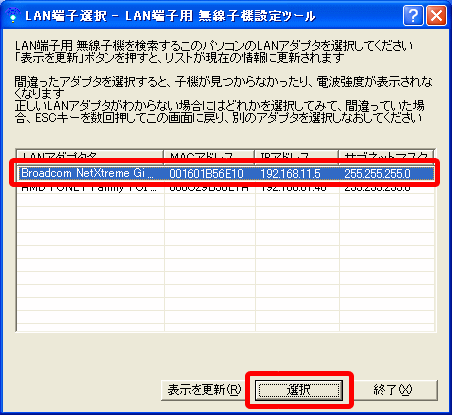
-
[接続設定]をクリックします。
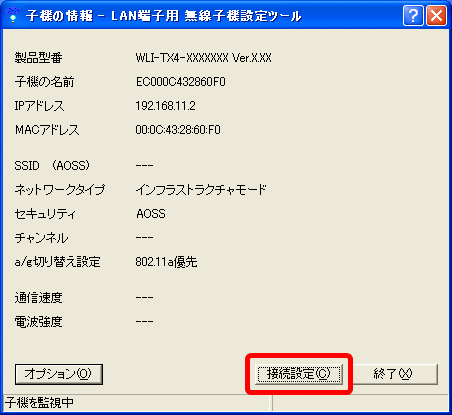
-
[検索]をクリックします。
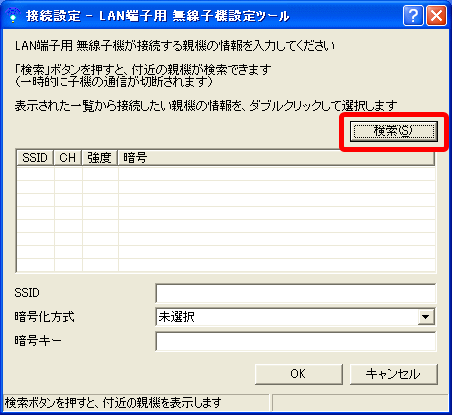
-
①接続する無線親機を選択します。
②暗号化方式を選択します。
③暗号化キーを入力します。
④[OK]をクリックします。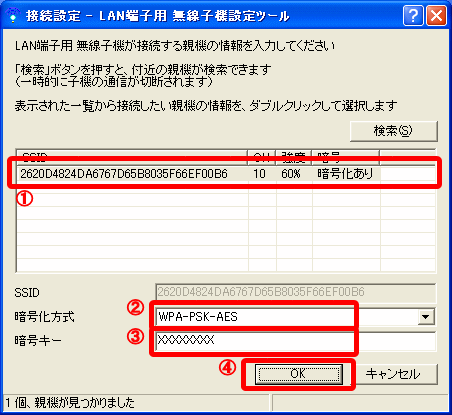
-
[OK]をクリックします。
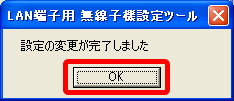
-
無線の接続状況が表示されます。

無線親機との通信が行えることを確認してください。
以上で設定は完了です。
これで無線親機と無線で通信できるようになります。